win10家庭版bios如恢复出厂设置
Win10家庭版BIOS如何恢复出厂设置是许多用户在遇到系统问题时常常需要了解的操作方法,在BIOS默认设置恢复的过程中,用户需要注意备份重要数据,以免丢失。同时恢复出厂设置可能会导致部分个性化设置丢失,因此在操作之前需要谨慎考虑。通过了解BIOS默认设置的恢复方法,可以帮助用户更快速地解决系统问题,提高电脑的运行效率。
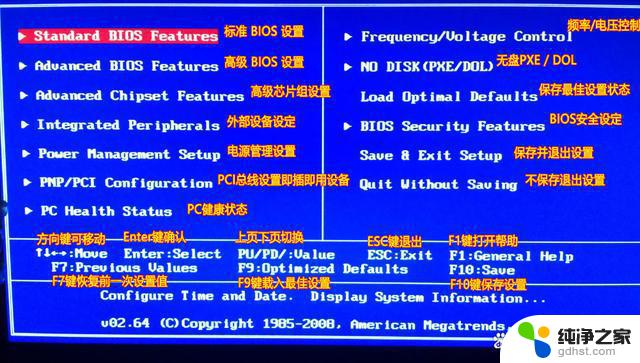
1. **进入BIOS界面**:首先,需要进入BIOS设置界面。这通常需要在电脑启动时按下特定的按键,如Delete、F2、F10或Esc等(具体按键因电脑品牌和型号而异)。在开机画面上通常会有提示信息,告知用户需要按哪个键进入BIOS。
2. **寻找恢复默认设置的选项**:进入BIOS界面后,使用键盘上的方向键在菜单中导航。不同品牌的BIOS界面布局可能有所不同,但大多数BIOS都会有一个“Load Setup Defaults”或“Restore Defaults”之类的选项,用于恢复默认设置。这个选项可能位于“Exit”菜单下,也可能在其他设置菜单中。
3. **选择并确认恢复**:找到恢复默认设置的选项后,使用回车键选择它。此时,BIOS可能会弹出一个确认对话框,询问是否确定要恢复默认设置。使用方向键选择“Yes”或类似的确认选项,并再次按下回车键确认。
4. **保存并退出BIOS**:完成上述步骤后,需要保存更改并退出BIOS。这通常可以通过选择“Save & Exit”或“Exit Saving Changes”等选项来实现。选择后,电脑将重启,并应用新的BIOS设置。
需要注意的是,在恢复BIOS默认设置之前。最好先记录下当前的重要设置,以防万一需要恢复到某个特定的配置。此外,某些电脑品牌可能提供了更简便的恢复方法,如通过特定的快捷键组合直接启动恢复程序。如果遇到问题,建议查阅电脑的用户手册或联系制造商获取帮助。
以上就是win10家庭版bios如恢复出厂设置的全部内容,有出现这种现象的小伙伴不妨根据小编的方法来解决吧,希望能够对大家有所帮助。
- 上一篇: win10无法打开软件无法上网
- 下一篇: windows 操作系统的"图形设置"中
win10家庭版bios如恢复出厂设置相关教程
-
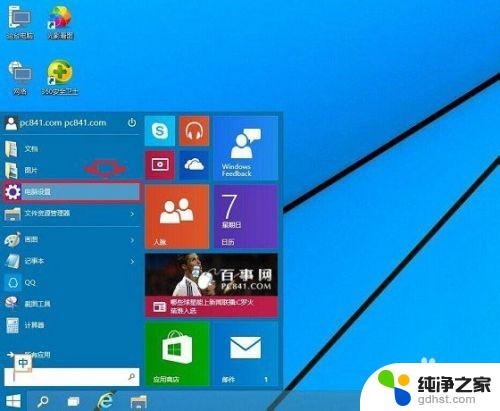 windows10电脑恢复出厂设置怎么弄
windows10电脑恢复出厂设置怎么弄2023-11-06
-
 电脑如何在开机时恢复出厂设置
电脑如何在开机时恢复出厂设置2024-08-14
-
 电脑恢复出厂设置进不去系统
电脑恢复出厂设置进不去系统2024-05-04
-
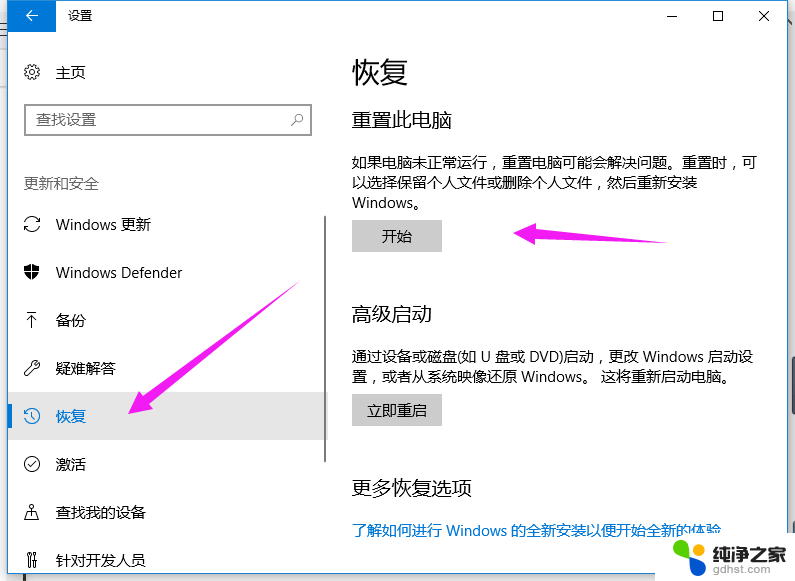 电脑启动不了怎么恢复出厂设置
电脑启动不了怎么恢复出厂设置2024-03-15
win10系统教程推荐